文章目录
还在用 print("==========") 画分割线?还在盯着密密麻麻的纯文字日志头晕眼花?🤯 兄弟(姐妹),2023年了!是时候给你的命令行程序穿上华丽的晚礼服了——隆重请出 Rich 库!它不是简单的颜色库,而是终端输出的核武器级美化工具!!!(相信我,用了就回不去)
🤔 痛点直击:原始人般的命令行体验
想想你日常的场景:
- 调试时一堆
print乱飞,关键信息淹没在洪流中。 - 输出个字典/列表?
{key: value}挤成一坨,眼睛要瞎了。 - 想展示个进度?自己用
#拼丑陋的进度条? - 需要看结构化数据(表格)?手动对齐空格?噩梦!!!
- 日志全是黑白灰,
ERROR和INFO傻傻分不清?
Rich 就是为解决这些蛋疼问题而生的!它让你的命令行输出瞬间拥有:
- 🌈 夺目色彩:告别单调黑白!
- 🎨 精美格式:表格、Markdown、语法高亮信手拈来!
- 📊 优雅布局:自动对齐、分栏、折叠,赏心悦目!
- ⏳ 丝滑进度:内置超好看进度条!
- 📝 智能诊断:打印复杂对象(变量、堆栈)清晰无比!
🛠️ 极速上车:安装与初体验
安装?简单到哭!(一条命令搞定)
pip install rich
立马感受一下Rich的魔法!创建一个 demo.py:
from rich import print
print("Hello, [bold magenta]Rich[/bold magenta] World!", ":vampire:", locals())
运行它 python demo.py:
- 你会看到 “Rich World!” 是粗体洋红色!
- 旁边有个吸血鬼emoji(如果你的终端支持)!
- 下方整齐漂亮地打印出了当前作用域的所有变量(
locals())!自动语法高亮和排版!😱
是不是感觉之前的 print 白用了?!这才是调试该有的样子!
🖌️ Rich的核心武器库(超级实用)
1️⃣ Console - 你的指挥中心
print 只是开胃菜。Console 对象才是 Rich 的灵魂!它掌控着输出的方方面面。
from rich.console import Console
console = Console() # 创建控制台对象
console.print("基础文本") # 效果等同于rich.print
console.print("[bold red]警告![/bold red] 磁盘空间不足!") # Markdown式标签
console.print("JSON数据:", {"name": "Alice", "age": 30, "skills": ["Python", "Rich"]}) # 自动美化打印字典/JSON
console.print("这是一段[underline]很长的[/underline]文本,Rich会自动帮你做软包装(Soft Wrap),保证它不会冲出屏幕边界,阅读体验直线上升!", width=40) # 控制宽度
为啥比 print 强? Console 知道终端的宽度、支持的颜色深度,智能处理换行、溢出、颜色切换,还支持主题定制!print 只是它的简化版。
2️⃣ Table - 拯救混乱数据的神器!
还在手动敲空格对齐?Rich Table 让你轻松生成媲美网页的表格!
from rich.console import Console
from rich.table import Table
console = Console()
table = Table(title="[bold]员工信息表[/bold]", show_header=True, header_style="bold blue")
table.add_column("ID", justify="right")
table.add_column("姓名")
table.add_column("部门")
table.add_column("技能", style="magenta")
table.add_column("状态", justify="center")
table.add_row("101", "张三丰", "技术部", "Python, Docker, K8s", "[green]在职[/green]")
table.add_row("202", "李寻欢", "市场部", "PPT, SEO, 忽悠", "[yellow]休假中[/yellow]")
table.add_row("303", "王语嫣", "产品部", "Axure, 用户调研, 撕逼", "[red]已离职[/red]")
console.print(table)
输出效果想象一下:
- 优雅的标题(粗体)
- 醒目的表头(粗体蓝色)
- 整齐对齐(ID右对齐,状态居中)
- 状态颜色区分(绿色在职、黄色休假、红色离职)
- 技能列特别标注(洋红色)
处理日志分析、数据预览、结果展示时,这个功能简直是救命稻草!!!
3️⃣ Tree - 层次结构一目了然
展示目录结构、嵌套数据、组织架构?Tree 是绝配!
from rich.console import Console
from rich.tree import Tree
console = Console()
tree = Tree("📁 我的项目", guide_style="bold bright_blue")
src_branch = tree.add("📂 src")
src_branch.add("📄 main.py")
src_branch.add("📄 utils.py")
config_branch = tree.add("📂 config")
config_branch.add("📄 settings.toml")
tests_branch = tree.add("📂 tests")
tests_branch.add("📄 test_main.py")
tree.add("📄 README.md")
tree.add("📄 requirements.txt")
console.print(tree)
输出效果脑补:
- 清晰的树形结构,带缩进。
- 文件和文件夹使用了不同的emoji图标(增强可读性)。
- 连接线是高亮的蓝色。
- 一眼看清项目结构层次!
调试复杂嵌套对象(比如配置、API响应)时,Tree 能让逻辑瞬间清晰。(比一层层 print 强一万倍!)
4️⃣ Progress - 告别“卡死”错觉!
耗时操作没有进度条?用户以为程序卡死了!Rich 内置强大的进度条。
from rich.progress import track
import time
# 最简单用法:用track包裹可迭代对象
for _ in track(range(100), description="正在努力干活..."):
time.sleep(0.05) # 模拟工作
# 更高级控制:多任务进度
from rich.progress import Progress
with Progress() as progress:
task1 = progress.add_task("[red]下载文件...", total=1000)
task2 = progress.add_task("[green]处理数据...", total=500)
while not progress.finished:
progress.update(task1, advance=10) # 更新任务1进度
progress.update(task2, advance=5) # 更新任务2进度
time.sleep(0.1)
你会看到:
- 动态更新的进度条,精确显示百分比和预计剩余时间。
- 清晰的任务描述。
- 炫酷的动画效果(比如旋转的指针)。
- 多任务并行时,进度条整齐排列,互不干扰。
用户(和你自己)再也不用焦虑地等待了!进度条是用户体验的重要一环。
5️⃣ Syntax & Markdown - 代码和文档的美颜相机
在终端里优雅地展示代码片段或 Markdown 文档?Rich 轻松搞定!
from rich.console import Console
from rich.syntax import Syntax
from rich.markdown import Markdown
console = Console()
# 高亮打印 Python 代码
python_code = """
def greet(name: str) -> None:
\"\"\"向某人打招呼\"\"\"
print(f"Hello, [bold]{name}[/bold]! Welcome to Rich!")
"""
syntax = Syntax(python_code, "python", theme="monokai", line_numbers=True)
console.print(syntax)
# 渲染 Markdown
markdown_text = """
# Rich 支持的 Markdown
* **粗体文本**
* *斜体文本*
* `行内代码`
* [链接到 Rich 官网](https://github.com/Textualize/rich)
* 列表项
* 子项
代码块
print(“Hello Rich!”)
"""
md = Markdown(markdown_text)
console.print(md)
效果震撼:
- Python 代码带语法高亮(类似 IDE)、行号、选定的主题(如 monokai)。
- Markdown 被渲染成带格式的文本:标题、粗斜体、列表、代码块清晰区分。
- 非常适合在命令行工具中显示帮助文档、示例代码、项目 README 预览。
🎉 我有话说:为什么你应该马上用起来?
Rich 绝对是我近年来用过最提升幸福感的 Python 库之一!它不仅仅是锦上添花,而是实实在在提升了开发效率和可维护性:
- 调试效率飞升: 复杂数据结构、异常堆栈打印得清清楚楚,定位问题快如闪电⚡️。再也不用在
print海洋里捞针! - 命令行工具颜值担当: 你写的工具/脚本瞬间显得专业、现代化、用户友好。用户第一印象满分!💯
- 日志可读性爆炸: 结合
logging模块(Rich 有RichHandler),不同级别的日志(DEBUG, INFO, WARNING, ERROR, CRITICAL)用不同颜色和样式,一眼抓住重点!告别 grep 到眼瞎。🚨 - 文档/报告预览神器: 在终端直接预览 Markdown 文档、渲染简单报告,非常方便。(尤其在没有 GUI 环境的服务器上)。
- API 简单到哭: Rich 的 API 设计非常 Pythonic 和直观,学习成本极低,文档优秀。半小时上手,快乐一整天!😄
- 性能?放心! Rich 非常注重性能,输出渲染速度很快,不会成为你程序的负担。(除非你每秒打印几万行带复杂格式的表…那啥库也顶不住)
📌 总结:是时候升级你的命令行体验了!
还在忍受石器时代的黑白 print?还在手动对齐表格?还在让用户对着空白的命令行干等?STOP!
Rich 库用极简的 API,为你和你的用户带来革命性的命令行视觉体验。它让输出不再是负担,而是清晰、美观、高效的信息传递媒介。无论你是写小型脚本、开发 CLI 工具、构建复杂应用,还是仅仅想提升调试效率,Rich 都是不可或缺的利器。
花 5 分钟安装,写 3 行代码,体验一次,你就会发出和我一样的感叹:早该用它了!!! 快去给你的命令行程序换上新装吧!
(P.S. Rich 的功能远不止本文介绍的这些,还有面板(Panel)、布局(Layout)、日志处理(Logging Handler)、表情符号支持等等,等待你去探索!官网文档是你最好的朋友。)




















 657
657

 被折叠的 条评论
为什么被折叠?
被折叠的 条评论
为什么被折叠?








